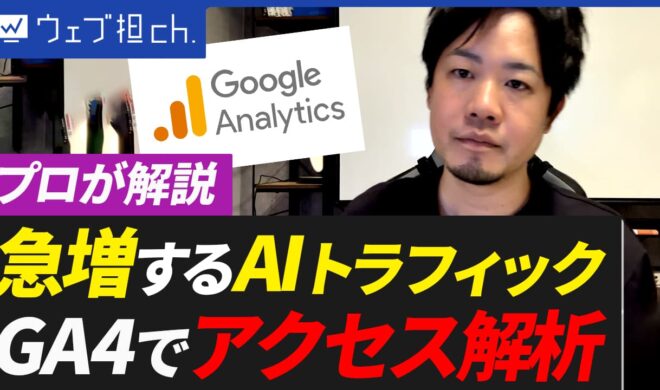ホームページのユーザビリティを向上させるコントラストの選び方

ウェブサイトのユーザビリティとは、ユーザーがそのサイトを使いやすいと感じる度合いを指します。たとえば、情報が見つけやすかったり、操作が簡単だったりすることが大切です。一方、アクセシビリティは、障害を持つ人々がウェブサイトを利用する際の使いやすさを指します。視覚や聴覚に障害がある人でも問題なく利用できるようにすることが求められます。両者は、すべてのユーザーに対して公平なアクセスを提供し、ウェブサイトの利用価値を高めるために非常に重要です。
コントラスト比の基本知識
コントラスト比とは何か?
定義と基本概念
コントラスト比とは、背景色と文字色の明暗の差を数値で表したものです。この比率が高いほど、文字が背景に対してはっきりと見えます。たとえば、黒い文字と白い背景の組み合わせは非常に高いコントラスト比を持ちます。逆に、薄い灰色の文字と白い背景の組み合わせは低いコントラスト比となります。
コントラスト比は、視認性を高めるための重要な要素です。視認性が高いと、ユーザーは情報を素早く読み取ることができ、目の疲れも軽減されます。特に、視覚に障害のある人や高齢者にとっては、コントラストが高いことが非常に重要です。
計算方法と数値の意味
コントラスト比は、次の計算式を使って求めることができます。
コントラスト比 = (L1 + 0.05) / (L2 + 0.05)
ここで、L1は明るい色の輝度値(Luminance)、L2は暗い色の輝度値を指します。輝度値は、色の明るさを0から1の範囲で表したもので、数値が高いほど明るい色を意味します。
たとえば、白色の輝度値は1.0、黒色の輝度値は0.0です。白と黒のコントラスト比を計算すると、次のようになります。
コントラスト比 = (1.0 + 0.05) / (0.0 + 0.05) = 21
この結果、白と黒の組み合わせは最大のコントラスト比である21を持つことがわかります。
コントラスト比の数値の意味は、次のように解釈できます。
- 3:1 未満: 視認性が低く、読みづらい
- 4.5:1 以上: 一般的なテキストに推奨される最小コントラスト比
- 7:1 以上: 強調されたテキストや小さな文字に推奨されるコントラスト比
なぜコントラスト比が重要なのか?
視認性と読みやすさの向上
コントラスト比が高いと、文字と背景の色の違いがはっきりと見えるようになります。これにより、ユーザーは情報を簡単に読み取ることができます。例えば、黒い文字が白い背景に表示されている場合、非常に高いコントラスト比となり、文字が明確に見えます。逆に、灰色の文字が白い背景に表示されている場合、コントラスト比が低くなり、文字が読みづらくなります。視認性が向上すると、目の疲れも軽減され、長時間の閲覧が楽になります。
ユーザー体験の向上とアクセシビリティの確保
コントラスト比を適切に設定することで、すべてのユーザーがウェブサイトを快適に利用できるようになります。特に、高齢者や視覚に障害があるユーザーにとっては、コントラストが重要です。適切なコントラスト比は、文字を読みやすくし、情報を素早く理解できるようにします。また、アクセシビリティの向上により、ウェブサイトの利用者が増え、ユーザー体験も向上します。
色覚障害者への配慮
色覚障害を持つ人々は、特定の色の組み合わせが見えにくいことがあります。例えば、赤と緑の色覚障害を持つ人は、これらの色の違いを認識しづらいです。このような場合でも、高いコントラスト比を持つ色の組み合わせを使用することで、文字や画像の視認性を確保できます。色覚障害者への配慮は、アクセシビリティの一環として非常に重要です。以下の表に、一般的な色覚障害の種類と見えにくい色の組み合わせを示します。
| 色覚障害の種類 | 見えにくい色の組み合わせ |
|---|---|
| 赤緑色覚障害 | 赤と緑、茶色と緑、赤と黒 |
| 青黄色覚障害 | 青と緑、青と灰色、黄色と白 |
| 完全色覚障害 | 明暗の差が小さいすべての色 |
色覚障害者にも配慮したデザインを行うことで、誰もが使いやすいウェブサイトを作ることができます。コントラスト比を考慮することで、色覚障害を持つユーザーにも情報が伝わりやすくなります。
適切なコントラスト比の設定方法
コントラスト比の適切な数値
WCAG基準について
WCAG(ウェブコンテンツアクセシビリティガイドライン)は、ウェブコンテンツのアクセシビリティに関する国際的な基準です。WCAGでは、視覚的なコンテンツが見やすくなるようにコントラスト比に関するガイドラインを定めています。これらの基準を守ることで、誰もがウェブサイトを使いやすくなります。
WCAG 2.0および2.1では、以下のようなコントラスト比の基準が定められています。
- 一般的なテキスト: 4.5:1 以上
- 強調されたテキストや小さな文字: 7:1 以上
これらの基準を守ることで、視覚に障害がある人や高齢者にも見やすいウェブサイトを提供することができます。
推奨されるコントラスト比(一般的なコンテンツ、グラフィック、UI要素)
コントラスト比は、コンテンツの種類や用途に応じて適切に設定する必要があります。以下に、一般的なコンテンツ、グラフィック、UI要素に対する推奨されるコントラスト比を示します。
| コンテンツの種類 | 推奨されるコントラスト比 |
|---|---|
| 一般的なテキスト | 4.5:1 以上 |
| 小さな文字や強調されたテキスト | 7:1 以上 |
| 非テキストコンテンツ(アイコンやボタンなど) | 3:1 以上 |
| フォームの入力欄やボタン | 4.5:1 以上 |
これらのコントラスト比を守ることで、さまざまな視覚条件のユーザーが情報を容易に読み取ることができるようになります。
例えば、白い背景に黒い文字を使用すると、非常に高いコントラスト比が得られます。この組み合わせは、WCAG基準を満たし、視認性が非常に高くなります。逆に、灰色の背景に薄い灰色の文字を使用すると、コントラスト比が低くなり、文字が読みづらくなります。
以下に、一般的な色の組み合わせとそのコントラスト比を示します。
| 背景色 | 文字色 | コントラスト比 |
|---|---|---|
| 白 | 黒 | 21:1 |
| 白 | 灰色 | 12:1 |
| 灰色 | 黒 | 15:1 |
| 灰色 | 白 | 2:1 |
このように、コントラスト比を適切に設定することで、ウェブサイトの視認性を向上させることができます。WCAG基準を参考にしながら、ユーザーが使いやすいデザインを心がけましょう。
↓実際の例
| 背景色 | 文字色 | コントラスト比 | 例 |
|---|---|---|---|
| 白 (#FFFFFF) | 黒 (#000000) | 21:1 | 白地に黒文字 |
| 白 (#FFFFFF) | 灰色 (#808080) | 12:1 | 白地に灰色文字 |
| 灰色 (#808080) | 黒 (#000000) | 15:1 | 灰色地に黒文字 |
| 灰色 (#808080) | 白 (#FFFFFF) | 2:1 | 灰色地に白文字 |
コントラスト比の計算方法
コントラストチェッカーの紹介と使い方
コントラストチェッカーは、背景色と文字色のコントラスト比を簡単に計算できるツールです。これを使うことで、WCAG基準を満たしているかどうかを確認することができます。
使い方:
- 背景色と文字色のコードを入力します。
- 「計算」ボタンを押します。
- コントラスト比の数値と、基準を満たしているかどうかの結果が表示されます。
例えば、白色(#FFFFFF)と黒色(#000000)の組み合わせを入力すると、コントラスト比は21:1となり、すべての基準を満たしていることがわかります。
以下のリンクから、オンラインのコントラストチェッカーを利用できます。
コントラストチェッカー
コントラスト比の手動計算方法
コントラスト比は以下の計算式を使って手動で計算することもできます。
コントラスト比 = (L1 + 0.05) / (L2 + 0.05)
ここで、L1は明るい色の輝度値、L2は暗い色の輝度値です。輝度値は次のようにして求めます。
輝度値 = 0.2126 * R + 0.7152 * G + 0.0722 * B
R, G, Bはそれぞれ赤、緑、青の値です。例えば、白色(#FFFFFF)の輝度値は次のように計算されます。
輝度値 = 0.2126 * 1 + 0.7152 * 1 + 0.0722 * 1 = 1.0
黒色(#000000)の輝度値は次のように計算されます。
輝度値 = 0.2126 * 0 + 0.7152 * 0 + 0.0722 * 0 = 0.0
これらを使って、白と黒のコントラスト比を計算します。
コントラスト比 = (1.0 + 0.05) / (0.0 + 0.05) = 21:1
同様にして、他の色の組み合わせも計算できます。以下に、白色と灰色(#808080)のコントラスト比を計算する例を示します。
まず、灰色(#808080)の輝度値を計算します。
輝度値 = 0.2126 * 0.5 + 0.7152 * 0.5 + 0.0722 * 0.5 = 0.5
次に、白色(#FFFFFF)と灰色(#808080)のコントラスト比を計算します。
コントラスト比 = (1.0 + 0.05) / (0.5 + 0.05) = 1.05 / 0.55 ≈ 1.91:1
この結果、白色と灰色の組み合わせは、視認性が低いことがわかります。
コントラスト比を向上させる色の選び方
背景色と文字色の組み合わせのポイント
背景色と文字色の組み合わせは、視認性に大きく影響します。適切な組み合わせを選ぶことで、ユーザーが情報を読みやすくなり、目の疲れも軽減されます。
避けるべき色の組み合わせ
コントラスト比が低い色の組み合わせは、文字が背景に溶け込み、読みづらくなります。以下の表に、避けるべき色の組み合わせの例を示します。
| 背景色 | 文字色 | コントラスト比 |
|---|---|---|
| 白 (#FFFFFF) | 淡い灰色 (#D3D3D3) | 1.1:1 |
| 黄色 (#FFFF00) | 白 (#FFFFFF) | 1.07:1 |
| 赤 (#FF0000) | 緑 (#00FF00) | 1.3:1 |
これらの組み合わせは視認性が低く、特に視覚障害を持つ人や高齢者には読みづらいです。
良いコントラスト比を持つ色の組み合わせの例
コントラスト比が高い色の組み合わせは、文字が背景からはっきりと浮かび上がり、読みやすくなります。以下の表に、良いコントラスト比を持つ色の組み合わせの例を示します。
| 背景色 | 文字色 | コントラスト比 |
|---|---|---|
| 白 (#FFFFFF) | 黒 (#000000) | 21:1 |
| 濃い青 (#000080) | 白 (#FFFFFF) | 12:1 |
| 黒 (#000000) | 黄色 (#FFFF00) | 19.6:1 |
これらの組み合わせは視認性が高く、ほとんどのユーザーにとって読みやすいです。
背景色と文字色の組み合わせを選ぶ際は、以下のポイントを考慮すると良いです。
- 明るい背景には暗い文字色を、暗い背景には明るい文字色を使用する。
- コントラストチェッカーを使って、コントラスト比が4.5:1以上(一般的なテキストの場合)または7:1以上(小さな文字や強調されたテキストの場合)を確保する。
色彩設計の基本知識
色の持つ心理的効果
色は、私たちの感情や行動に大きな影響を与えます。色の選び方によって、ユーザーの気持ちを引きつけたり、安心感を与えたりすることができます。
- 赤: 情熱や興奮を表します。注意を引きたいときに効果的です。
- 青: 信頼や冷静さを表します。ビジネスや医療サイトによく使われます。
- 緑: 安心感や自然を連想させます。環境や健康に関するサイトに適しています。
- 黄色: 明るさや活気を表しますが、使いすぎると目に疲れを感じることがあります。
- 黒: 高級感や強さを表します。フォーマルなサイトによく使われます。
- 白: 清潔感や純粋さを表します。多くのサイトで背景色として使われます。
視認性を高めるデザインテクニック
視認性を高めるためのデザインテクニックには、いくつかのポイントがあります。
| テクニック | 説明 |
|---|---|
| コントラストを高める | 高いコントラスト比で背景色と文字色を選ぶ |
| 文字の大きさと太さ | 大きくて太い文字を使用する |
| 行間と文字間 | 適度な行間と文字間を設定する |
| シンプルなデザイン | 色や装飾を抑えて情報を整理する |
| 適切な色の使い分け | 重要な情報や強調したい部分には異なる色を使う |
色覚障害を持つユーザーにとって最適なコントラスト比
色覚シミュレーションツールの活用
色覚障害を持つユーザーにとって、適切なコントラスト比は特に重要です。色覚障害には主に赤緑色覚障害、青黄色覚障害、完全色覚障害があります。これらのユーザーにとって、色の違いが見えにくいことがあり、コントラスト比が低いとさらに視認性が悪くなります。
色覚シミュレーションツールは、色覚障害を持つユーザーがどのように色を見ているかをシミュレーションするツールです。これを活用することで、ウェブサイトのデザインが色覚障害を持つユーザーにとっても見やすいかどうかを確認できます。
色覚シミュレーションツールの使い方:
- ウェブサイトのデザインや画像をツールにアップロードします。
- シミュレーションする色覚障害のタイプを選びます(例: 赤緑色覚障害)。
- シミュレーション結果を確認し、色の組み合わせを調整します。
以下のリンクから、色覚シミュレーションツールを利用できます。
色覚シミュレーションツール
適切なコントラスト比の確保
色覚シミュレーションツールを使ってデザインを調整した後、適切なコントラスト比を確保するために以下のポイントを考慮します。
- 高いコントラスト比: 色覚障害を持つユーザーにとって、コントラスト比が高いほど見やすくなります。最低でも4.5:1のコントラスト比を目指しましょう。
- 色の使い方: 重要な情報やテキストには、明るい背景に暗い文字、または暗い背景に明るい文字を使用します。
実際のサイトでの適用事例
コントラスト比を考慮したサイト設計のポイント
コントラスト比を考慮することで、ユーザーがウェブサイトを快適に利用できるようになります。以下に、コントラスト比を考慮したサイト設計のポイントを説明します。
明るい背景と暗い文字の組み合わせ
基本的なルールとして、明るい背景には暗い文字を使用します。これにより、文字が背景に対してはっきりと見えるようになり、読みやすくなります。たとえば、白い背景に黒い文字を使用すると、非常に高いコントラスト比が得られます。
暗い背景と明るい文字の組み合わせ
暗い背景には明るい文字を使用します。これも同様に、文字が背景に対してはっきりと見えるようになります。たとえば、黒い背景に白い文字を使用すると、高いコントラスト比が得られます。
重要な情報の強調
重要な情報や強調したい部分には、特に高いコントラスト比を使用します。これにより、ユーザーの目を引きやすくなります。たとえば、見出しやボタンなどには、背景と文字色のコントラストを強くすることで、視認性を高めます。
カラーパレットの選定
サイト全体のカラーパレットを選定する際には、コントラスト比を意識して色を選びます。すべての色の組み合わせが適切なコントラスト比を持つように注意します。
配色の確認
デザインを確認する際には、コントラストチェッカーを使って各要素のコントラスト比をチェックします。これにより、視認性が確保されていることを確認できます。
色覚シミュレーションツールの活用
色覚シミュレーションツールを使って、色覚障害を持つユーザーがどのようにサイトを見ているかを確認します。これにより、すべてのユーザーにとって見やすいデザインに調整することができます。
コントラスト比の改善に役立つツール
コントラストチェッカーの使い方
オンラインツールの紹介
コントラストチェッカーは、背景色と文字色のコントラスト比を計算し、視認性が十分かどうかを確認するための便利なツールです。以下に、代表的なオンラインツールを紹介します。
WebAIM コントラストチェッカー
URL: WebAIM Contrast Checker
Colorable
URL: Colorable
Accessible Colors
URL: Accessible Colors
利用方法と具体例
WebAIM コントラストチェッカーの使い方
- ツールのページにアクセスします。
- 「前景色(文字色)」と「背景色」の色コードを入力します。
- コントラスト比が自動的に計算され、結果が表示されます。
たとえば、白色(#FFFFFF)と黒色(#000000)の組み合わせを入力した場合、以下のように表示されます。
背景色: #FFFFFF
文字色: #000000
コントラスト比: 21:1
結果: 合格(WCAG AAA基準に適合)
具体的な例として、灰色(#808080)と白色(#FFFFFF)の組み合わせを入力します。
背景色: #808080
文字色: #FFFFFF
コントラスト比: 2:1
結果: 不合格(WCAG基準に適合しません)
この結果から、灰色の背景に白い文字は視認性が低いことがわかります。
Colorableの使い方
- ツールのページにアクセスします。
- 「前景色(文字色)」と「背景色」を選択します。
- コントラスト比と、WCAG基準に適合しているかどうかの結果が表示されます。
たとえば、濃い青色(#000080)と白色(#FFFFFF)の組み合わせを選んだ場合、以下のように表示されます。
背景色: #000080
文字色: #FFFFFF
コントラスト比: 12:1
結果: 合格(WCAG AAA基準に適合)
Accessible Colorsの使い方
- ツールのページにアクセスします。
- 「前景色(文字色)」と「背景色」を選択します。
- コントラスト比が自動的に計算され、結果が表示されます。
たとえば、黒色(#000000)と黄色(#FFFF00)の組み合わせを選んだ場合、以下のように表示されます。
背景色: #000000
文字色: #FFFF00
コントラスト比: 19.6:1
結果: 合格(WCAG AAA基準に適合)
その他のアクセシビリティツール
色覚シミュレーションツールは、色覚障害を持つ人がどのように色を見ているかをシミュレーションするツールです。これを使うことで、デザインが色覚障害者にとっても見やすいかどうかを確認できます。
アクセシビリティ評価ツールは、ウェブサイトがアクセシビリティの基準を満たしているかどうかをチェックするためのツールです。これらのツールを使うことで、サイトの改善点を見つけやすくなります。
| ツール名 | 特徴 |
|---|---|
| Coblis | 色覚障害シミュレーションツール |
| Color Oracle | 色覚障害シミュレーションツール |
| WAVE | アクセシビリティ評価ツール |
| axe DevTools | ブラウザ拡張機能、詳細な評価と提案 |
| Lighthouse | 開発者ツール内で使用可能、総合評価 |
これらのツールを活用して、ウェブサイトのアクセシビリティを向上させましょう。